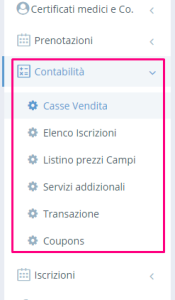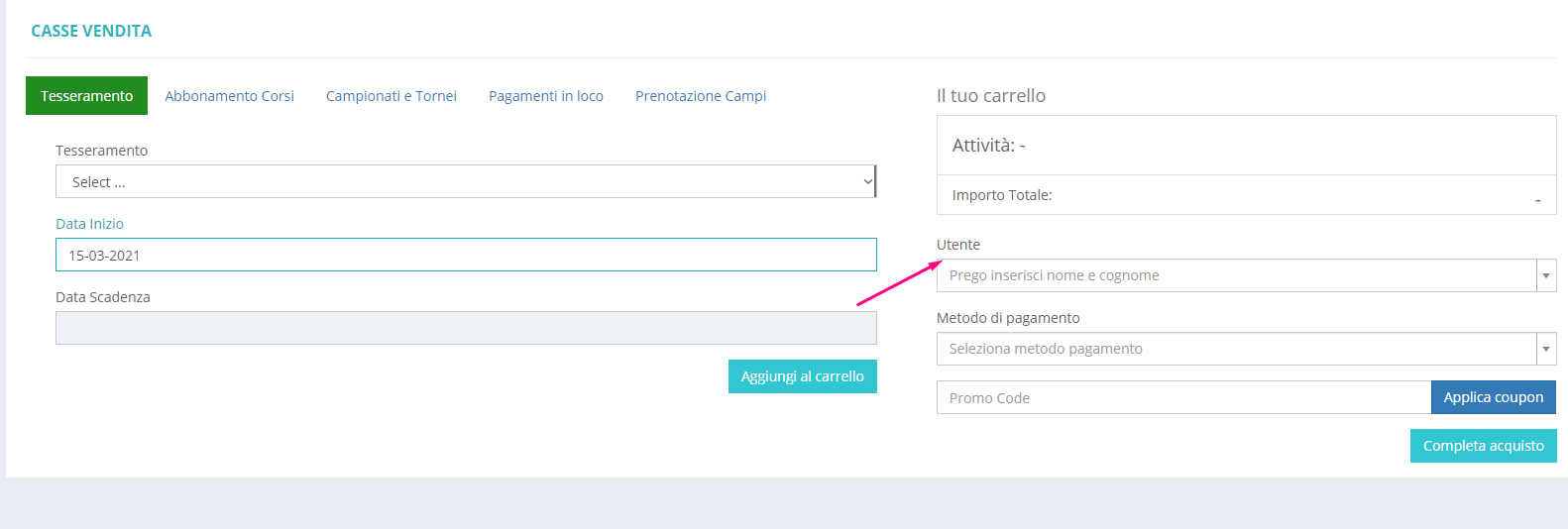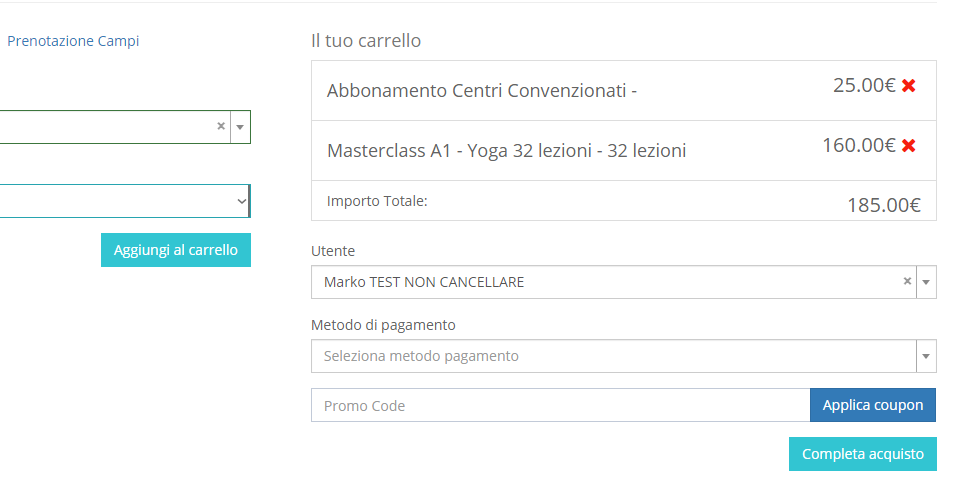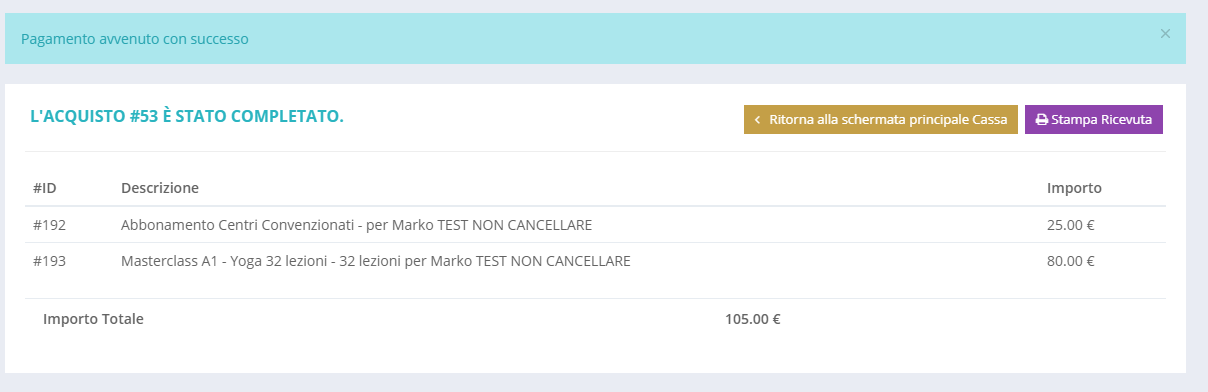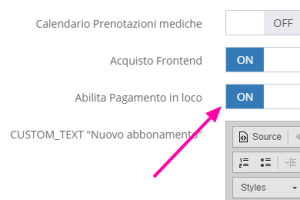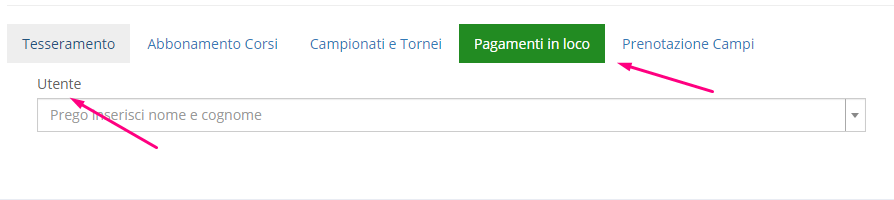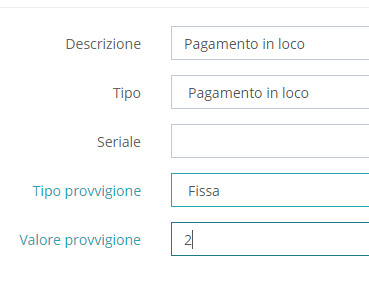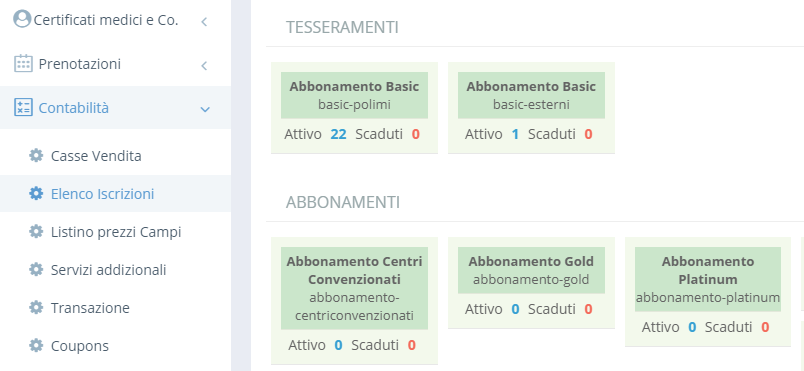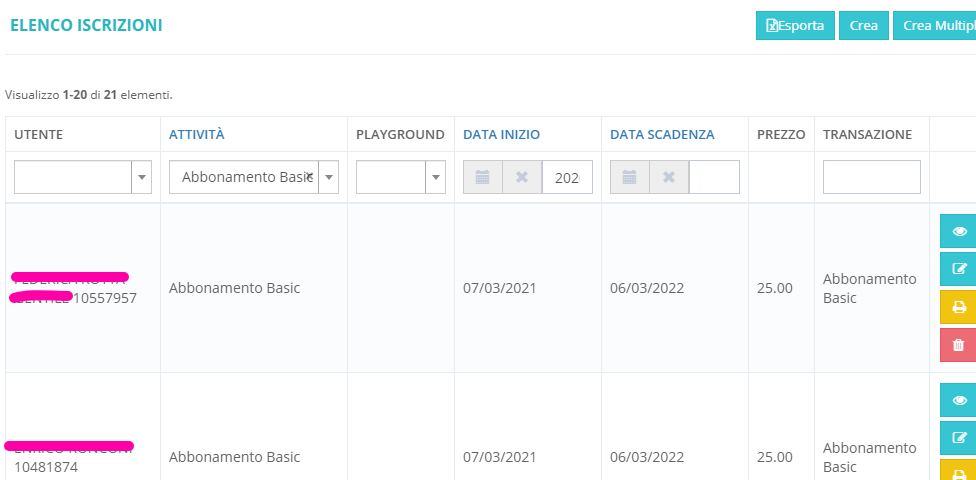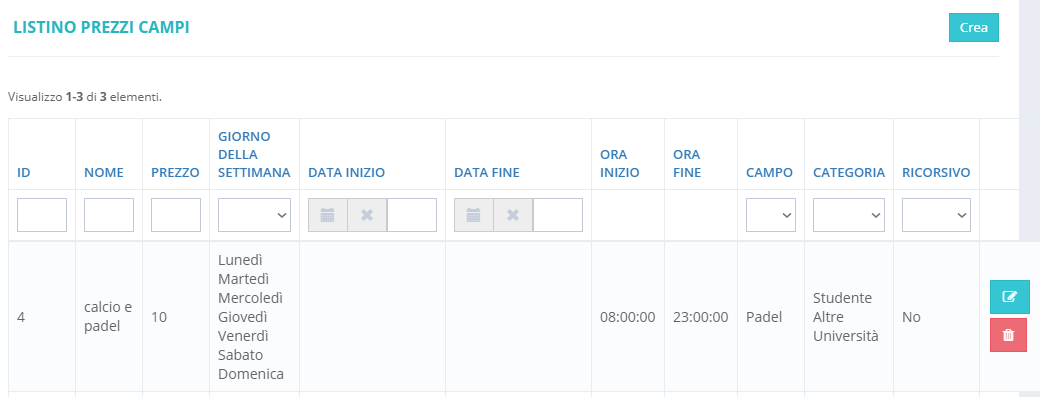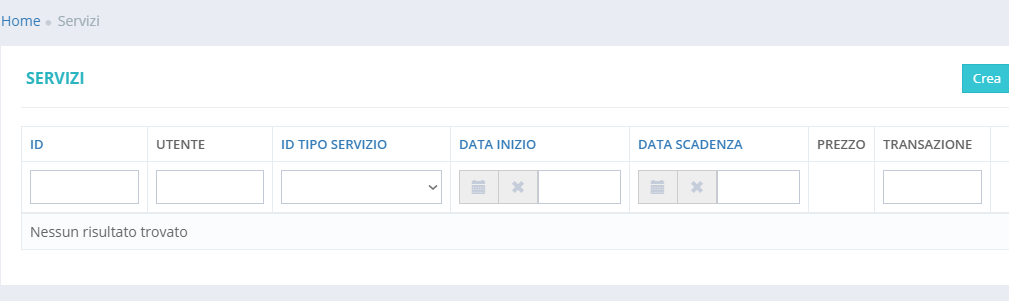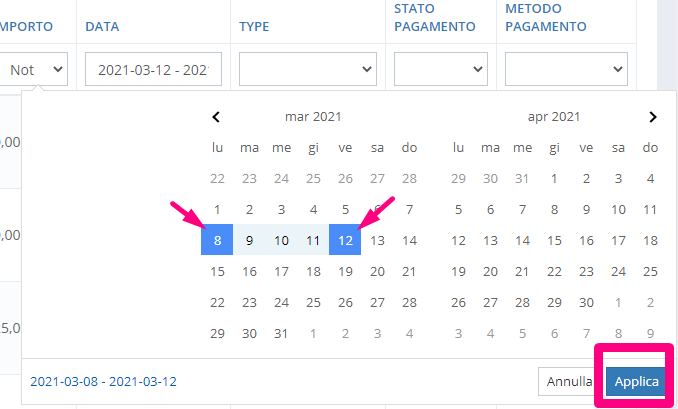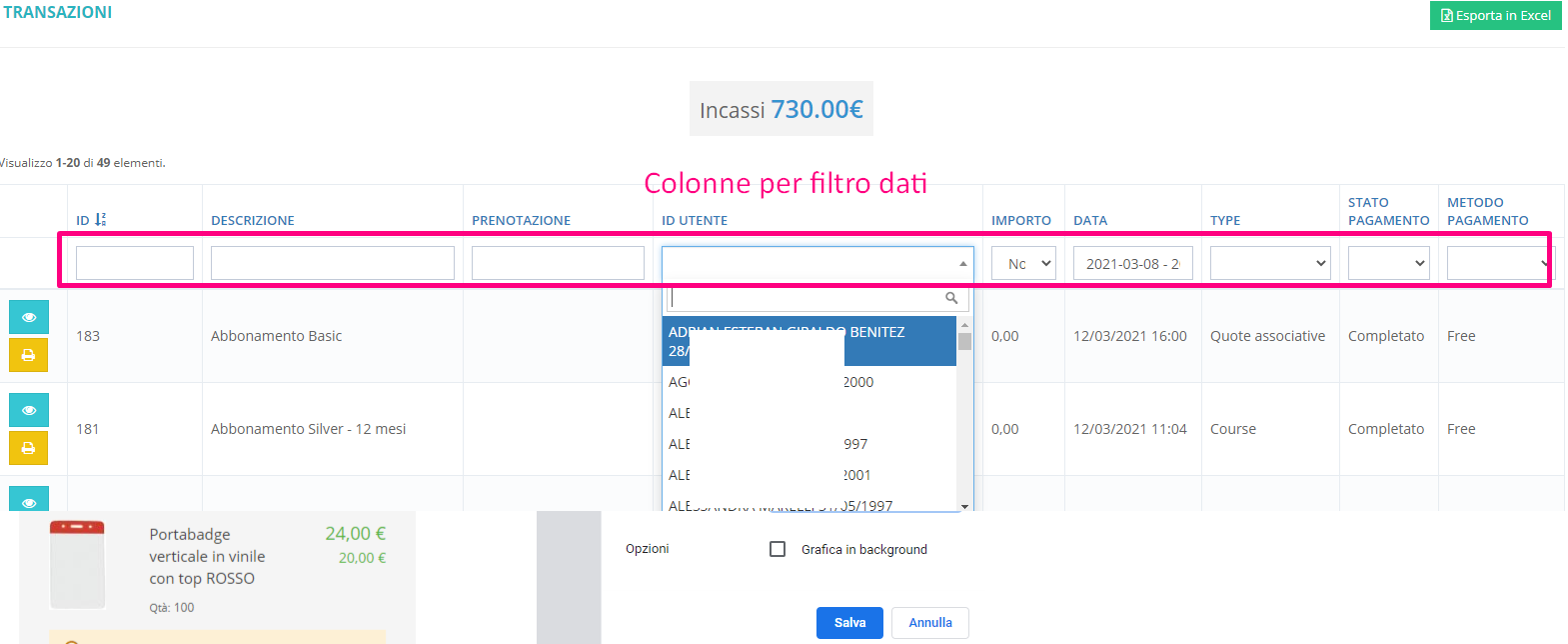Descrizione
In questa sezione si trovano gli strumenti legati alla gestione delle operazioni di cassa:
- casse vendita;
- acquisto di tesseramenti e diversi tipi di abbonamento;
- listini prezzi per accedere ai campi (verrà spostato altrove);
- gestione dei coupon.
di cassa nonché consultare lo storico degli acquisti e altri dati contabili quali le transazioni per cassa.
Casse Vendita
Per le operazioni di cassa ogni operatore di backend si collega ad una propria cassa personale per tracciare tutte le operazioni di vendita effettuate tramite questo strumento.
Le casse vendita - casse web virtuali consentono di eseguire operazioni di vendita allo sportello e vengono associate ai singoli utenti selezionabili dal menu a tendina a destra.
Una volta definito l'utente, tramite i pulsanti sopra è possibile selezionare diversi tipi di tesseramento, opzioni di abbonamenti ai corsi, iscrizioni a campionati e tornei, prenotare un campo sportivo, ed inserirli nel carrello tramite il pulsante .
I servizi selezionati vengono visualizzati nella parte destra della pagina. Per completare l'acquisto l'operatore sceglie il metodo di pagamento prescelto dall'utente, eventualmente inserisce il codice promozionale per applicare il coupon sconto, quindi clicca sul pulsante e la transazione è effettuata.
La conferma della transazione effetuata arriva subito dopo, in quanto si apre una nuova pagina con l'indicazione Pagamento avvenuto con successo. Dalla stessa pagina possiamo stampare la ricevuta dell'acquisto (che in realtà per ora è molto scarno - senza dati cliente né data..., solo cosa è stato acquistato, prezzo e importo).
La funzione pagamenti in loco è stata pensata per i tesseramenti ed abbonamenti abilitati a questo genere di pagamento. L'abilitazione si ottiene entrando nei dettagli dello specifico Tesseramento o Abbonamento nel menu Iscrizioni, e posizionando il pulsante Abilita pagamento in loco su ON.
In questa maniera l'utente non sarà obbligato a pagare con la carta di credito sul sito frontend, bensì avrà la possibilità di farlo successivamente in segreteria. In questo caso lo stato del pagamento rimane in sospeso. Quando l'utente si recherà in segreteria, l'operatore con un click su Pagamenti in loco e inserendo il suo nome/cognome, gli consentirà di completare il pagamento per i servizi richiesti.
Al pagamento posticipato di questo tipo può essere aggiunta una provvigione espressa come valore fisso o valore percentuale. Ciò viene impostato nel menu Modalità di pagamento entrando nei dettagli del tipo di pagamento Pagamento in loco. Esempio: quando definiamo Tipo provvigione = fissa e Valore provvigione = 2, ciò significa che l'utente allo sportello, oltre al costo standard del servizio, dovrà pagare 2€ in più.
Elenco iscrizioni
Listino prezzi campi
Servizi addizionali
Transazioni
Nelle intestazioni di colonna della vista transazioni è possibile filtrare i dati in base a vari criteri tra cui:
- nome o cognome utente
- data transazione ovvero range di date
- tipo transazione
- stato pagamento
Di default il filtro è impostato per restituire le transazioni di oggi (colonna data), qui è possibile rimuovere il filtro o impostare un’intervallo di date.
Per impostare l’intervallo di date cliccare nella cella Data -> sul Calendario selezionare la data di inzio e fine -> cliccare su Applica.
Invece in alto a destra cliccando su si ottiene l'excel con i dati filtrati in griglia.